Il existe de nombreuses façons de corriger cette erreur de messagerie ennuyeuse
- Certains utilisateurs ont signalé avoir reçu un message d'erreur Office 365 ennuyeux indiquant que leur adresse e-mail est déjà utilisée.
- Cela empêche lesdits utilisateurs d'utiliser cet e-mail pour se connecter et dans d'autres applications Office 365.
- Pour résoudre ce problème, vous devrez vider le cache de Windows 11 et d'Office 365.

XINSTALLER EN CLIQUANT SUR LE FICHIER DE TÉLÉCHARGEMENT
Ce logiciel réparera les erreurs informatiques courantes, vous protégera contre la perte de fichiers, les logiciels malveillants, les pannes matérielles et optimisera votre PC pour des performances maximales. Résolvez les problèmes de PC et supprimez les virus maintenant en 3 étapes faciles :
- Télécharger l'outil de réparation Restoro PC qui vient avec des technologies brevetées (brevet disponible ici).
- Cliquez sur Lancer l'analyse pour trouver les problèmes Windows qui pourraient causer des problèmes au PC.
- Cliquez sur Tout réparer pour résoudre les problèmes affectant la sécurité et les performances de votre ordinateur.
- Restoro a été téléchargé par 0 lecteurs ce mois-ci.
Office 365 de Microsoft est une série d'applications de productivité qui contiennent des logiciels que beaucoup de gens utilisent comme Word, Excel et Powerpoint.
La plate-forme a son juste part des erreurs, mais il y en a un en particulier qui est débilitant et c'est l'incapacité d'utiliser votre e-mail Outlook ailleurs. Le service peut vous indiquer que l'e-mail est déjà utilisé.
Pourquoi Outlook indique-t-il que l'e-mail a déjà été ajouté ?
Il existe plusieurs raisons pour lesquelles votre application Outlook, ou toute application Office 365 d'ailleurs, peut vous indiquer que votre adresse e-mail a déjà été ajoutée ou est utilisée ailleurs.
Ce qui suit est une liste exhaustive, mais une collection de scénarios probables.
- Votre e-mail Outlook est peut-être désynchronisé: Si c'est désynchronisés, Windows peut vous indiquer que le compte existe déjà. Vous devrez revérifier vos paramètres Office 365.
- Vous êtes actuellement connecté à un autre appareil ou à une autre plate-forme: Une simple erreur qui ne peut plus arriver; vous devez vous déconnecter de tous les autres appareils.
- L'autre adresse e-mail est déjà partagée avec un autre compte: Cela peut se produire si vous essayez d'ajouter un e-mail via la fenêtre Ajouter un compte de messagerie.
- Vous avez des fichiers corrompus affectant les performances de votre ordinateur: Si cela se produit, vous pouvez essayer réinitialiser Windows 11 bien que cela doive être considéré comme un dernier recours si tout le reste échoue.
Comment puis-je corriger cette erreur de messagerie Office 365 ?
Les solutions complexes détailleront également comment s'assurer que l'erreur ne se reproduise plus. Avant d'entrer dans ceux-ci, passons d'abord en revue les solutions les plus simples :
- Déconnectez-vous de l'autre appareil ou de l'application. Cela devrait être la première chose que vous devriez faire. C'est une solution simple qui résout de nombreux maux de tête.
- Réinstallez les applications Office 365 et connectez-vous à nouveau. Il pourrait y avoir une sorte de problème avec l'application. Une simple réinstallation devrait résoudre ce problème.
- Créez un autre compte sur votre ordinateur. Vous pouvez le faire en accédant à l'onglet Comptes dans le menu Paramètres. Il devrait y avoir une option appelée Ajouter un compte.
- Vous pouvez également essayer d'utiliser un autre appareil, ordinateur ou plate-forme pour vous connecter à vos comptes Office 365.
- Assurez-vous d'avoir les bonnes informations d'identification. Si vous avez oublié vos identifiants, c'est recommandé de réinitialiser le mot de passe ou contactez votre administrateur réseau.
1. Reconfigurer la messagerie via le panneau de configuration
- Ouvrez le Panneau de configuration et cliquez sur le Poster entrée. Si vous ne le voyez pas, assurez-vous de définir votre entrée Afficher par sur Grandes icônes.
- Dans la nouvelle petite fenêtre qui apparaît, sélectionnez Comptes mail.

- Cliquez sur Nouveau dans le E-mail languette.
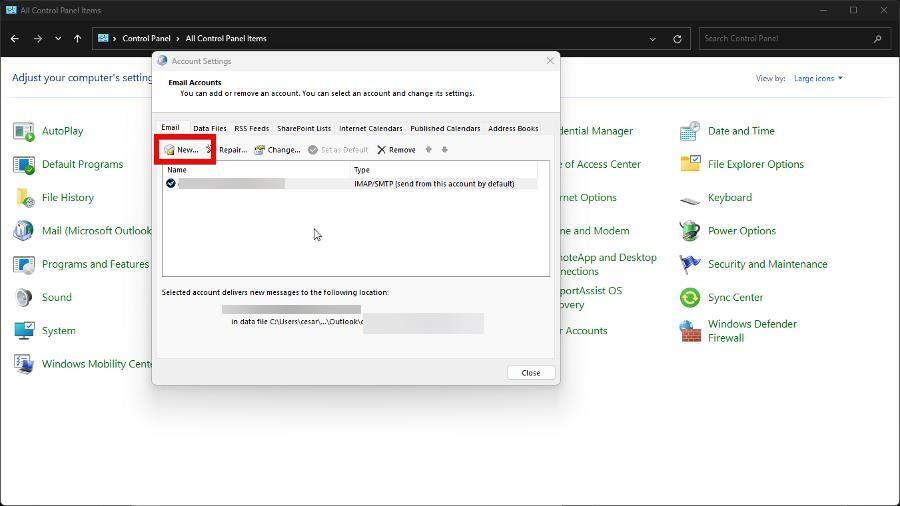
- Cochez la bulle à côté de Configuration manuelle ou types de serveurs supplémentaires. Cliquez ensuite sur le Suivant bouton en bas.

- Cochez maintenant la bulle à côté d'Office 365, entrez votre email, puis cliquez sur Suivant.
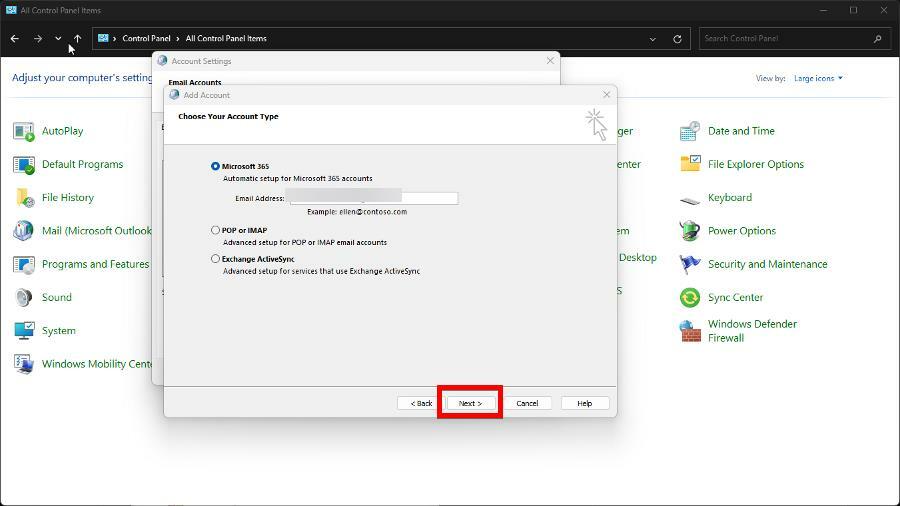
- Entrez votre mot de passe de messagerie dans la nouvelle petite fenêtre qui apparaît, puis cliquez sur D'ACCORD.

- Une page Microsoft peut apparaître après cela. Connectez-vous également avec votre compte Outlook ici.
2. Reconfigurez les e-mails POP et IMAP sur le Panneau de configuration
- Ouvrez le Panneau de commande et retour à la Paramètres du compte comme vu dans la solution précédente.
- Cette fois, sélectionnez POP ou IMAP au lieu de Microsoft 365.

- Entrez les informations de votre compte de messagerie POP ou IMAP, puis cliquez sur Suivant. Attendez que votre ordinateur termine la configuration.

POP (Post Office Protocol) et IMAP (Internet Messaging Access Protocol) sont deux moyens alternatifs de vérifier en toute sécurité vos e-mails sur des appareils que vous n'utilisez pas normalement.
Conseil d'expert :
SPONSORISÉ
Certains problèmes de PC sont difficiles à résoudre, en particulier lorsqu'il s'agit de référentiels corrompus ou de fichiers Windows manquants. Si vous rencontrez des problèmes pour corriger une erreur, votre système peut être partiellement endommagé.
Nous vous recommandons d'installer Restoro, un outil qui analysera votre machine et identifiera le problème.
Cliquez ici pour télécharger et commencer à réparer.
Les utilisateurs ont signalé avoir reçu le même message d'erreur par e-mail lors de l'utilisation de l'un de ces protocoles.
3. Effacer le cache de Windows 11
- Ouvrez le Windows 11 Paramètres menu.
- Rester dans le Système l'application, cliquez sur le Stockage languette.

- Cliquez sur Fichiers temporaires dans la rubrique suivante.
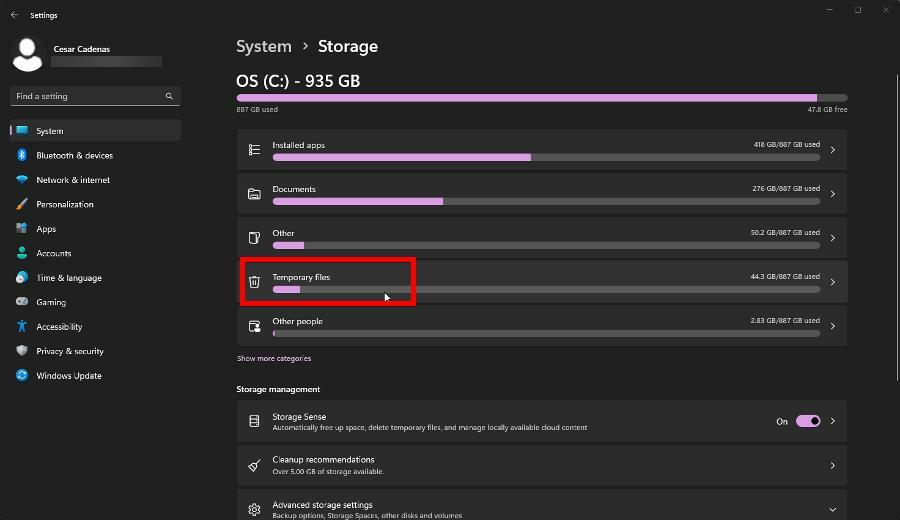
- Cochez les cases à côté de chaque type de fichier que vous souhaitez supprimer, puis sélectionnez Supprimer des fichiers.

- Cliquez sur Continuer sur la petite fenêtre qui apparaît juste après vous avoir dit que les fichiers seront définitivement supprimés. Donnez à votre ordinateur suffisamment de temps pour terminer le processus.
Soyez prudent pendant ce processus et assurez-vous de ne rien supprimer d'important, en particulier les fichiers du dossier Téléchargements. Il est recommandé de déplacer les fichiers importants avant de les supprimer.
4. Vider automatiquement le cache de Windows 365
- Lancez l'application Office 365 avec laquelle vous rencontrez des problèmes. Vous devrez peut-être le faire pour toutes les applications si vous rencontrez des problèmes avec chacune d'entre elles.
- Cliquez sur Déposer dans le coin supérieur gauche, puis sélectionnez Options.

- Dans le Choix fenêtre, cliquez Centre de confiance dans le menu de gauche.

- Cliquez sur Paramètres du centre de gestion de la confidentialité dans cette nouvelle rubrique.
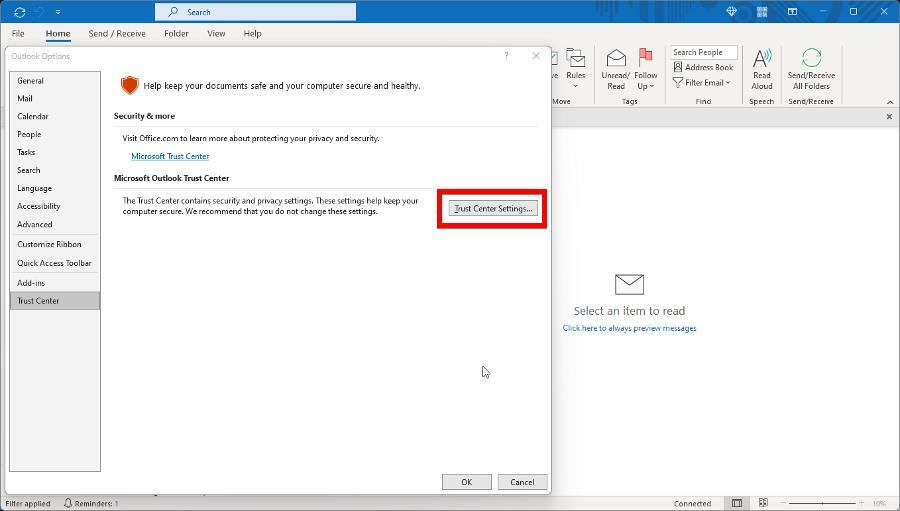
- Cochez la case à côté de Au prochain démarrage d'Office, effacez le cache de tous les compléments Web précédemment démarrés.
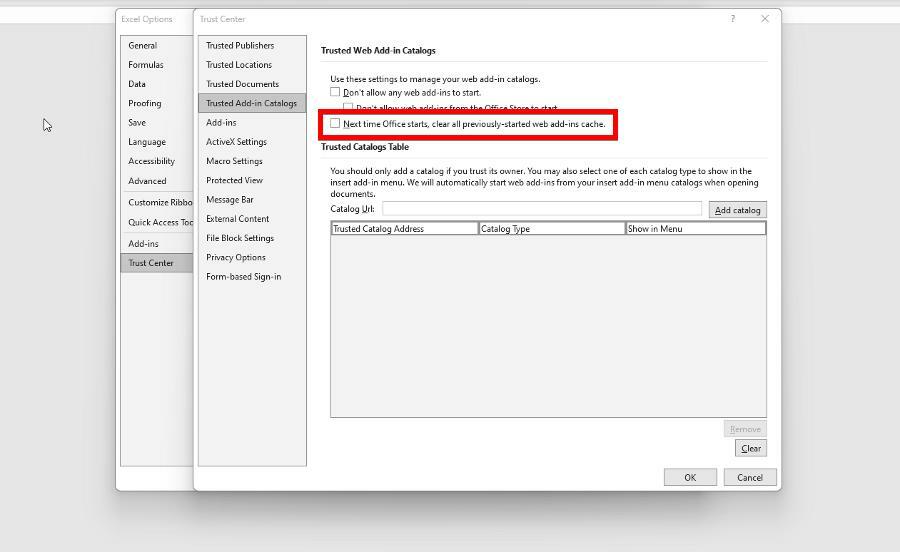
- Sélectionner D'ACCORD puis fermez l'application.
Cette solution utilise Microsoft Outlook et Excel comme exemples, mais elle fonctionne pour toutes les applications qui font partie d'Office 365.
5. Vider manuellement le cache de Windows 365
- Ouvrez le Explorateur de fichiers et entrez ce qui suit dans la barre d'adresse:
%LOCALAPPDATA%\Microsoft\Office\16.0\Wef\ - Accédez à cet emplacement sur votre ordinateur et supprimez tout ce qu'il contient.

Que puis-je faire si SharePoint n'exporte pas vers Excel ?
Si vous n'êtes pas au courant, certains utilisateurs d'Office 365 se sont plaints de ne pas pouvoir exporter des feuilles de données depuis SharePoint exceller. Il peut y avoir un problème avec le navigateur ou l'application a expiré.
Si c'est ce dernier, nous vous recommandons d'augmenter la valeur du délai d'attente pour Excel, afin qu'il dure plus longtemps. De plus, vous devriez apprendre comment ouvrir Excel en mode sans échec si vous rencontrez des problèmes.
Vous pouvez essayer de démarrer l'ensemble du système Windows 11 en mode sans échec ou réparer Microsoft Office 365. Les fichiers de la plate-forme ont peut-être été corrompus.
N'hésitez pas à laisser un commentaire ci-dessous si vous avez des questions sur d'autres problèmes liés à Office 365. Laissez une suggestion sur les guides que vous aimeriez voir ou des informations sur les applications de productivité.
Vous avez toujours des problèmes? Corrigez-les avec cet outil :
SPONSORISÉ
Si les conseils ci-dessus n'ont pas résolu votre problème, votre PC peut rencontrer des problèmes Windows plus profonds. Nous recommandons télécharger cet outil de réparation de PC (évalué Excellent sur TrustPilot.com) pour y répondre facilement. Après l'installation, cliquez simplement sur le Lancer l'analyse bouton puis appuyez sur Tout réparer.

